目次
デスクトップとしてのFedora
目次
Fedoraとは
日本の企業でよく使われているRedHat系のディストリビューション
RedHatは有償でサーバ向けだが、Fedoraは無料で使えて、PC向けもある。
Fedoraの種類
| Fedora Workstation | ノート PC やデスクトップ向け |
| Fedora Server | サーバ向け |
| Fedora Cloud | クラウドのための最小化されたイメージ |
Fedora Spin
デスクトップ環境がGNOME3ではないバージョンです。
後からデスクトップ環境を変更できます。
インストールして、OS再起動すると、ユーザログイン時にどのデスクトップ環境を使うか選択できます。
| LXDE | 軽量デスクトップ環境 dnf install @lxde-desktop |
| MATE | GNOME 2 に似たレイアウト dnf install @mate-desktop |
| Cinnamon | Windows に近いレイアウト dnf install @cinnamon-desktop |
| Xfce | dnf groupinstall “Xfce Desktop” |
ログイン時に利用するウィンドウマネージャを決めることができます。
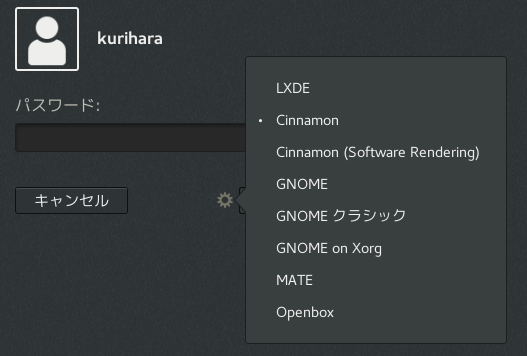
インストール
- ネットインストールイメージ(464MB)をダウンロードする。
- DVDをマウントしてインストールする
VirtualBoxを利用する場合の設定
| 設定 | 備考 |
|---|---|
| クリップボードの共有:双方向 ドラッグ&ドロップ:双方向 | 「設定」 「一般」「高度」タブ |
| ホストオーディオドライバー : Windows DirectSound オーディオコントローラー :ICH AC97 | 「設定」「オーディオ」 音声のため |
| 割り当て:ブリッジアダプター | 「設定」「ネットワーク」 |
Guest Additionsインストール
クリップボードや画面の調整などを使うために、Guest Additionsインストールしましょう。
[デバイス]-[Guest Additions CD イメージの挿入]
# mount |grep -i media # cd /run/media/user01/VBOXADDITIONS_5.0.24_xxxx/ # ./VBoxLinuxAdditions.run
VirtualBox Guest Additions kernel modules[失敗]になる場合、 事前にカーネル関係のパッケージをインストールする。 dnf install dkms gcc kernel-devel kernel-headers gcc-c++
設定
日本語にする
[Settings]から以下の設定をする
Language : 日本語 Formats : 日本語 Input Sources : Japanese(Kana Kanji)
日本語への入力切替を「半角/全角」にする
Super+Space(Win+Space)で、入力切替ができますが、「半角/全角」に変更します。
[設定] - [デバイス] - [Keyboard]
[次の入力ソースへ切り替える]を選択し、「半角/全角」にする
homeディレクトリ以下を英語ディレクトリ名に変更
$ LANG=C xdg-user-dirs-gtk-update ダイアログが出てきます。 「Don't ask me this agein」にチェックをつけてから、「Update Names」をクリック
ソフトウェア
全てを最新にする
# yum update
Mozc
Google 日本語入力 のフリーソフトウェア版
デフォルトでは、Super (Windows・command)+Space で切り替え。
# dnf install ibus-mozc
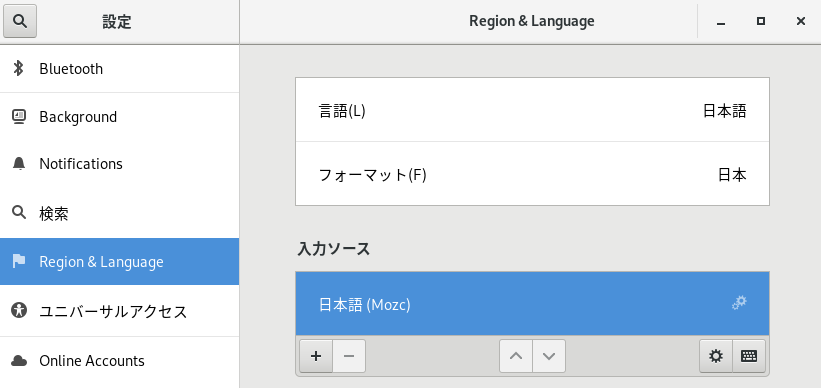
Google Chrome
未使用ソフトウェア
前は使っていたりしたけど、今は使わないソフトウェアです。
Anthy
Fedora で以前採用されていた日本語入力システム
デフォルトでは、Super (Windows・command)+Space で切り替え。
# dnf install ibus-anthy